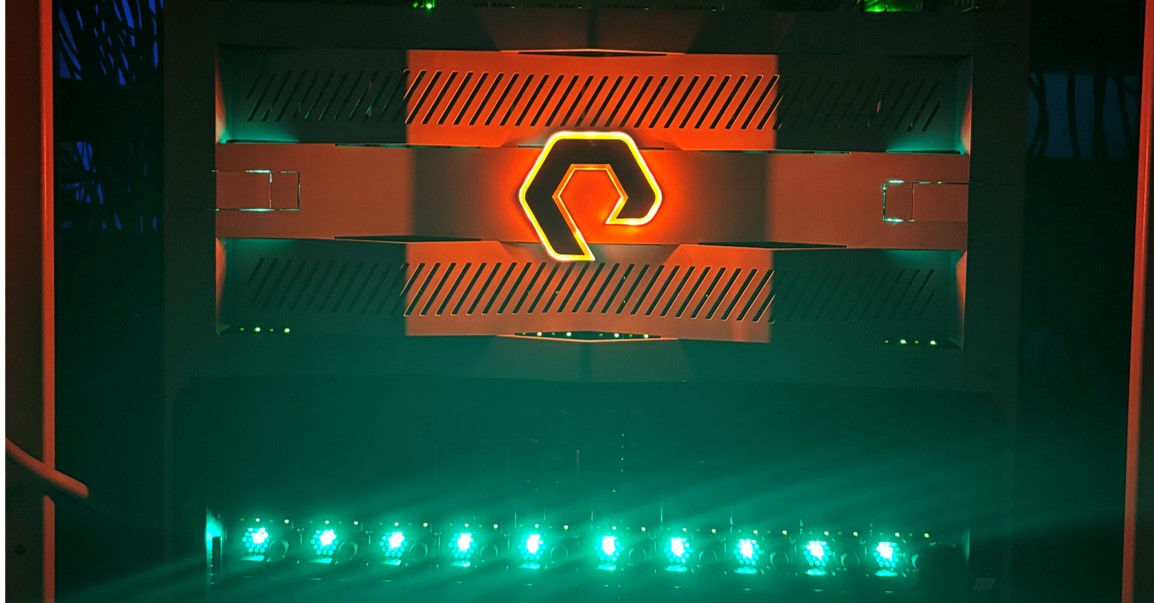
こんにちは、SB C&Sのストレージ担当 中田です。
先日、昨年発表されたばかりのPure Storageの新製品「FlashBlade//E」をピュアストレージ・ジャパン様よりお借りしました。今回は、その際の検証の様子をお伝えいたします。
とはいえ、本サイトではFlashArrayについてはいろいろな記事を書いてきましたが、FlashBladeに関する検証記事を書くのは初となります。そのため、今回はセットアップ時の様子や基本的な機能をメインにまとめさせていただきます。(※今回は工場出荷状態ではなくすでに何回か貸出されたあとの状態ですので、実際に購入いただいた際の状態とは異なる場合があります)
なお、FlashBlade関連の検証は前後編でまとめさせて頂く予定です。今回は前編として以下の内容をお送りいたします。
- FlashBladeのハードウェア確認
- FlashBladeのラッキングおよび結線作業
- いざいざ起動
- GUIの確認
- まとめ
FlashBladeの概要については以前まとめました以下の記事をご参照いただけますと幸いです。
【入門!FlashBlade】FlashBladeってどんな製品?
また、作業は以下のドキュメントを参考に実施いたしました。(ドキュメントの閲覧にはP3アカウントが必要となります)
| 1.FlashBladeのハードウェア確認 |
FlashBlade//Eは、QLCフラッシュデバイスを搭載した大容量のファイル/オブジェクトストレージです。もちろんPure Storageのストレージですのでオールフラッシュストレージとなります。
実際に届いたときの写真がこちらです。圧巻の物量ですが、Rawで4PBのストレージとしてはかなりのコンパクトとも言えます。
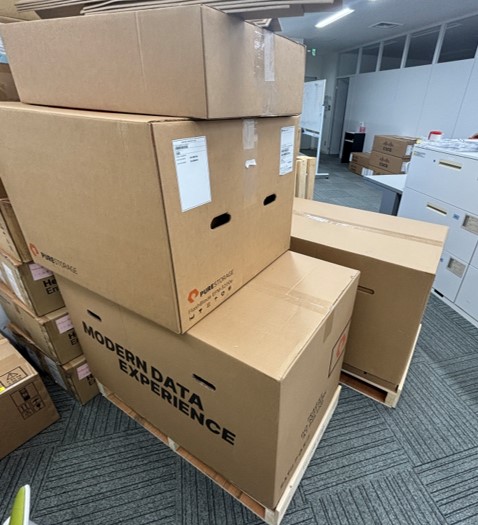
▲ チャーター便で届きました
中の物品を見ていきます。
下段の2つの箱にはそれぞれ、ベゼルとラックマウントレール、アクセサリーキット(ドキュメント類など)、そしてFlashBladeメインシャーシ / 拡張シャーシが入っていました。(ベゼルはメインシャーシのみ)

また2段目に積んだ箱には、FlashBladeを束ねるスイッチ「External Fabric Module(XFM)」が入っていました。XFMには現在「EFM3200e」および「XFM8400」の2種類があり、これらはスイッチ性能などからサポートされる構成が異なっています。今回は同梱されていたEFM3200eを使ってセットアップを行います。また3段目に積んだ箱には、オプションのケーブル類等が入っていました。
つづいて、各ハードウェアを細かく見ていきます。
FlashBladeのシャーシは、5Uのシャーシに10本のブレード+2台のFIOM(Fabric IO Module)+ 4台の電源が搭載されています。各ブレードには4本のDFM(Direct Flash Module)が搭載されており、全体では4本 x 10ブレード x 2シャーシ = 80本のDFMが搭載されています。
今回のモデルでは、DFMはすべて48TBモデルですので、物理容量で48TB x 80 = 3840TBとなります。
※現在は75TB QLC DFMの搭載もサポートされています。
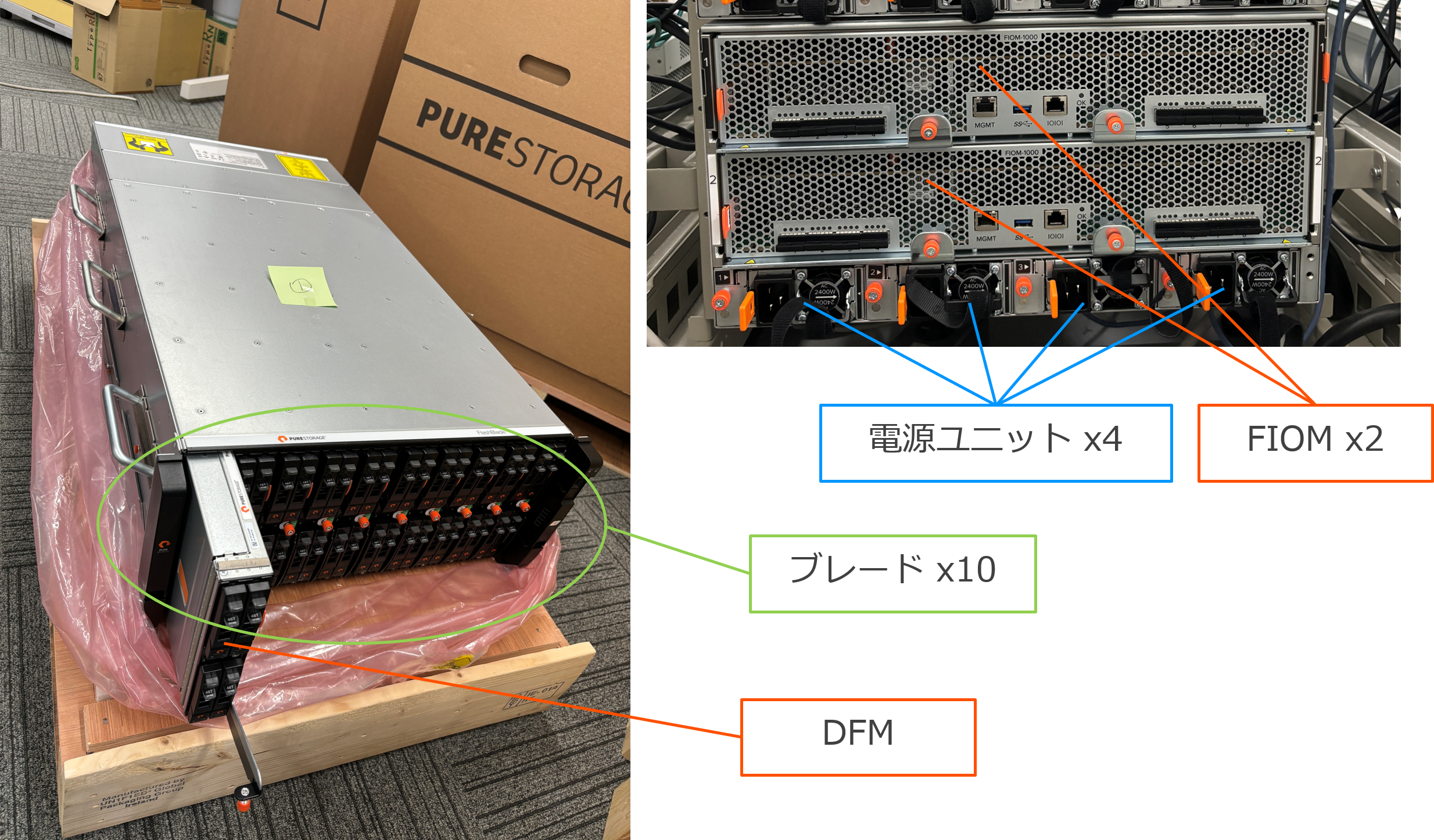
DFMは"DFMe"と呼ばれているもので、NVRAMに当たる部分までを各DFM上に内蔵した形で提供されるものとなっています。たくさん並んでいる黒い部分がNANDチップであり、データが保存される部分となります。
 ▲ ヒートシンクに描かれたロゴがちょっとかっこいい
▲ ヒートシンクに描かれたロゴがちょっとかっこいい
ブレード前面には以下の写真のようにそれぞれ「EC(メインシャーシ)」および「EX(拡張シャーシ)」の記載があり、ここを見ていただくことでブレードごとの判別が可能となっています。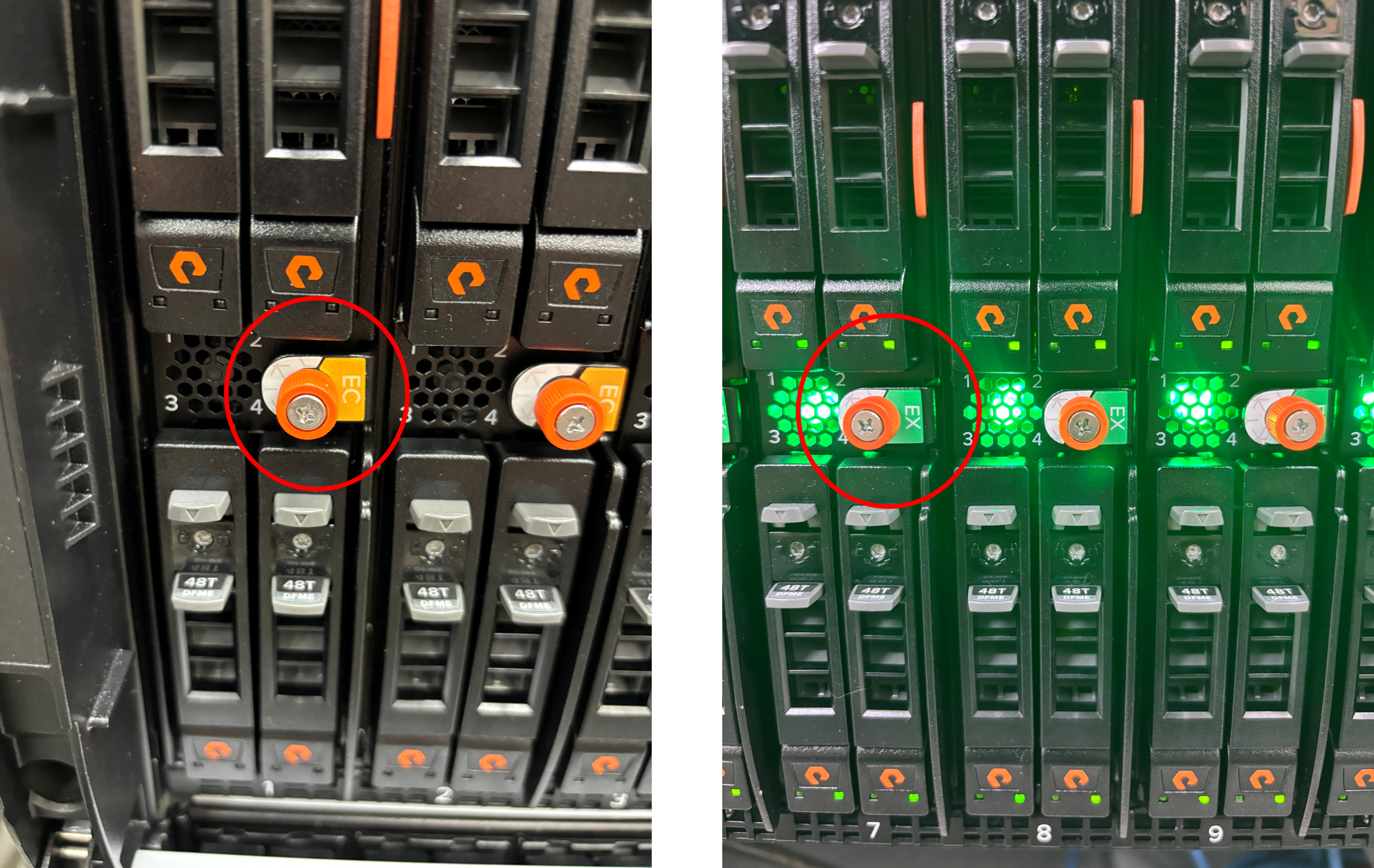 またブレードサーバー同様、ブレード上にはCPUおよびメモリが搭載されています。拡張シャーシであってもメインシャーシ同様にCPUおよびがメモリ搭載されていることを確認していますが、カタログスペック上最大消費電力が異なることから、発揮できる性能には差異があるものと思われます。
またブレードサーバー同様、ブレード上にはCPUおよびメモリが搭載されています。拡張シャーシであってもメインシャーシ同様にCPUおよびがメモリ搭載されていることを確認していますが、カタログスペック上最大消費電力が異なることから、発揮できる性能には差異があるものと思われます。
FlashBladeはブレードごとにOS(Purity//FB)が搭載されているアーキテクチャとなっており、上記写真手前のM.2 SSDにOSが入っています。
FIOMはシャーシ内のブレードをまとめ上げ、ポートを提供するコンポーネントです。シャーシごとに2台で冗長化されて搭載されます。写真では見えづらいですがブレード背面部分の基盤は2段構成になっており、ファンやブート用M.2 SSDのほか、下段の基盤にはIO Module(QSFP28)、CPUやメモリも搭載されています。

また電源ユニットには、2400Wの電源ユニットがシャーシあたり4台搭載されています。利用する電源コードはC19/C20という少しめずらしい規格のため、導入先の環境確認は必須です。
つづいて、XFM(今回は3200e)を見ていきます。
XFMはFlashBladeのシャーシ集約用のFlashBlade専用スイッチです。e3200ではQSFP28(100GbE)が32ポート、管理ポート、コンソールポートが備わっています。QSFP28のポートも下図のようにそれぞれ用途が定まっており、ダウンリンクで使えるポートは40ポートです。後ほど図示しますが各シャーシごとに8ポートを接続に使うため、最大5シャーシまでの構成がサポートされています。
1.FlashBladeのハードウェア
| 2.FlashBladeのラッキングおよび結線作業 |
ハードウェア類の確認後、ラッキングを実施しました。
FlashBlade//Eは、ブレードおよびDFMフル搭載の状態のシャーシの重量がおよそ100kgあります。そのため、4人以上での設置が推奨となっています。
今回は人数も集まらなかったため、ブレードを一度抜いた状態で空のシャーシをラッキング後、ブレードを搭載するという手順をとりました。なお、すでに構成済みのシステムであったため、念の為ブレードの搭載順序を間違えないように番号をつけてラッキングしております。

メインシャーシおよび拡張シャーシのラックレールはFlashArray同様の載せたあとに前面を固定するタイプのレールです。このタイプのレールはうまくハマらなくて手間取る、みたいなことが起こらないので非常に楽ですね。
XFMはサイドレールを本体に取り付け後、くぼみに引っかかり部分を合わせてスライドするタイプのレールです。
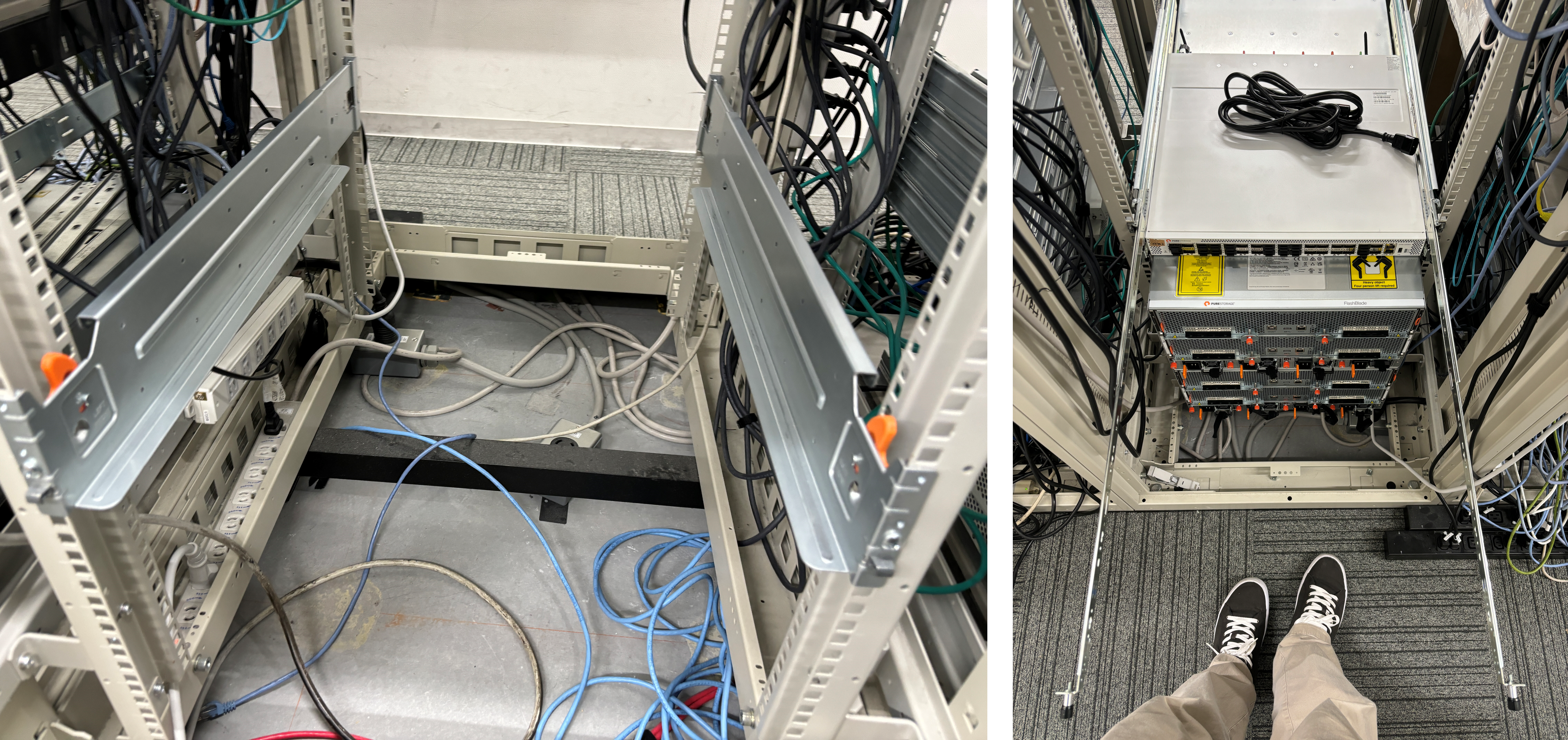
▲ 本体のレール(左)とXFMのレール(右)
その後、2台目のシャーシおよびスイッチまでラッキングし、つづいて結線を実施しました。(事前構成済み出ない場合には、結線前に電源を入れXFMおよびFB本体にコンソールから設定を実施する必要があります)
結線は以下の図のようにシャーシごとに結線するポートが定められているため、これに沿って結線を実施します。(以下は3200eでの結線ルール)
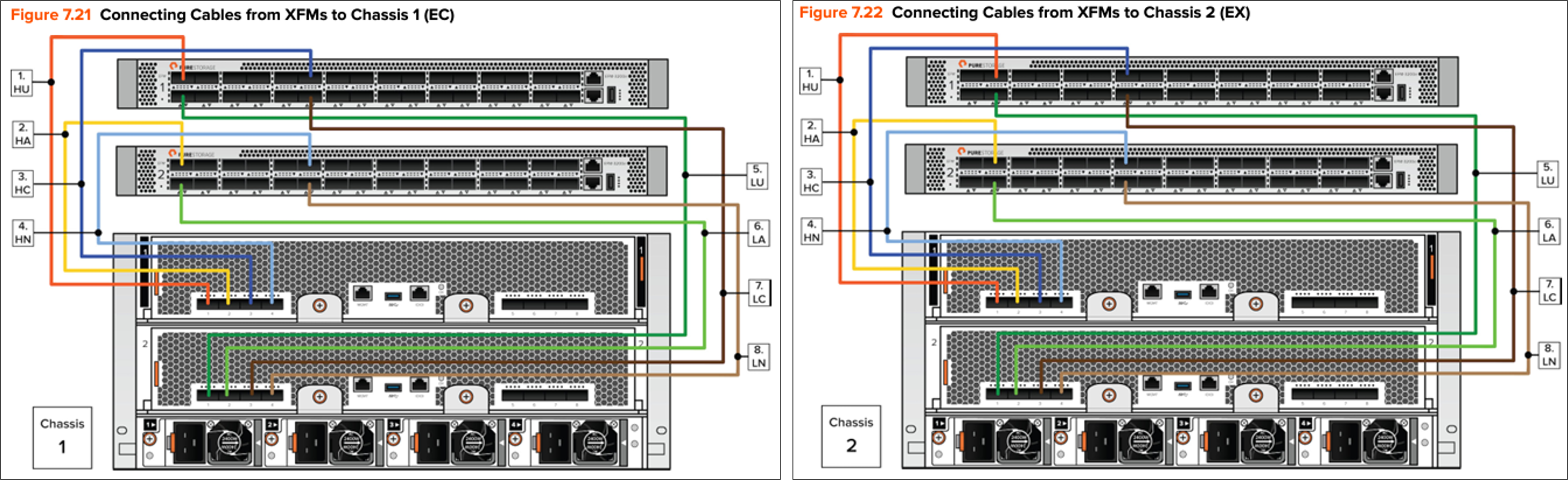
また環境の10GスイッチとXFM間は今回、一緒にお借りしていたアクセサリーキットに同梱の40G QSFP+ - 4 x 10G SFP+ のブレイクアウトケーブル4本(4 x 4 = 160GbE)にて結線しました。
| 3.いざいざ起動 |
物理作業の完了後はいよいよ電源を入れます。
FlashArray同様FlashBladeも電源ボタンのようなものはなく、電源コードを接続しただけで起動します。
そして起動とともにベゼルがオレンジに光ります。
▲ 暗い中だとより "映え" ます(背面のケーブルの滝は見ないでください)
起動後、スイッチのコンソールに接続し初期設定用のアカウントでログインします。
※すでに構成済みの状態であるためXFMおよびFlashBladeは連携して動作しており、XFMからFlashBladeまで、一括して設定を実施可能な状態でした。
ログイン後、初期設定を実施します。この操作はPure Storageの認定保守パートナーでのみ通常可能な操作となりますので本項では詳細は割愛いたしますが、各種管理ポートに対するIP/GW/SMといったネットワーク設定、データ用ポートのlag(LACP)や速度の設定、正常動作の確認などを実施しました。
設定後、ブラウザから設定済みのIPアドレスにアクセスします。ログイン画面が表示されましたらセットアップ完了となります。
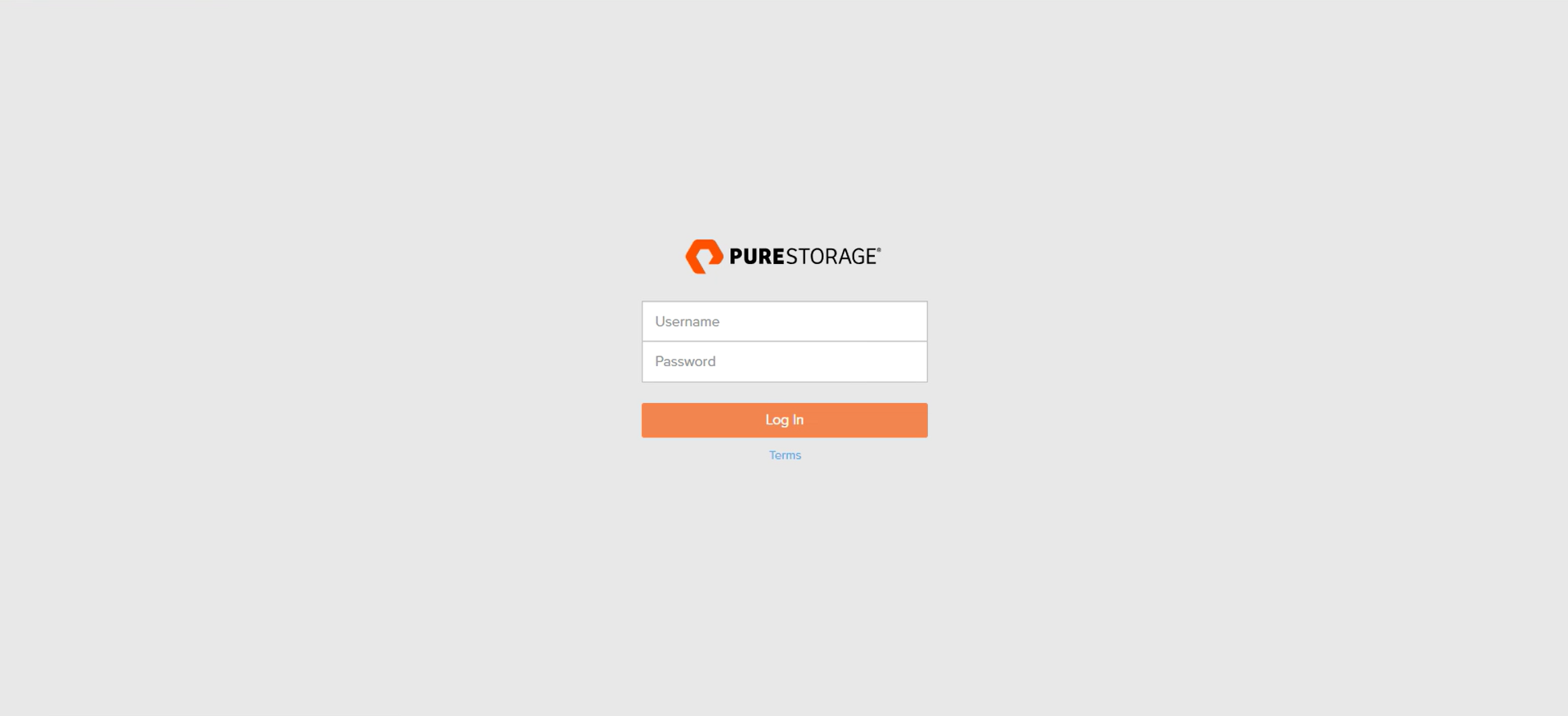
| 4.GUIの確認 |
GUIの一部を紹介いたします。
pureuserアカウントでログイン後の画面(Dashboard画面)がこちらです。FlashArrayと似た構成のGUIとなっており、FlashArray、特にFA Fileを使ったことのある人であれば操作に迷うことはあまりないかと思います。
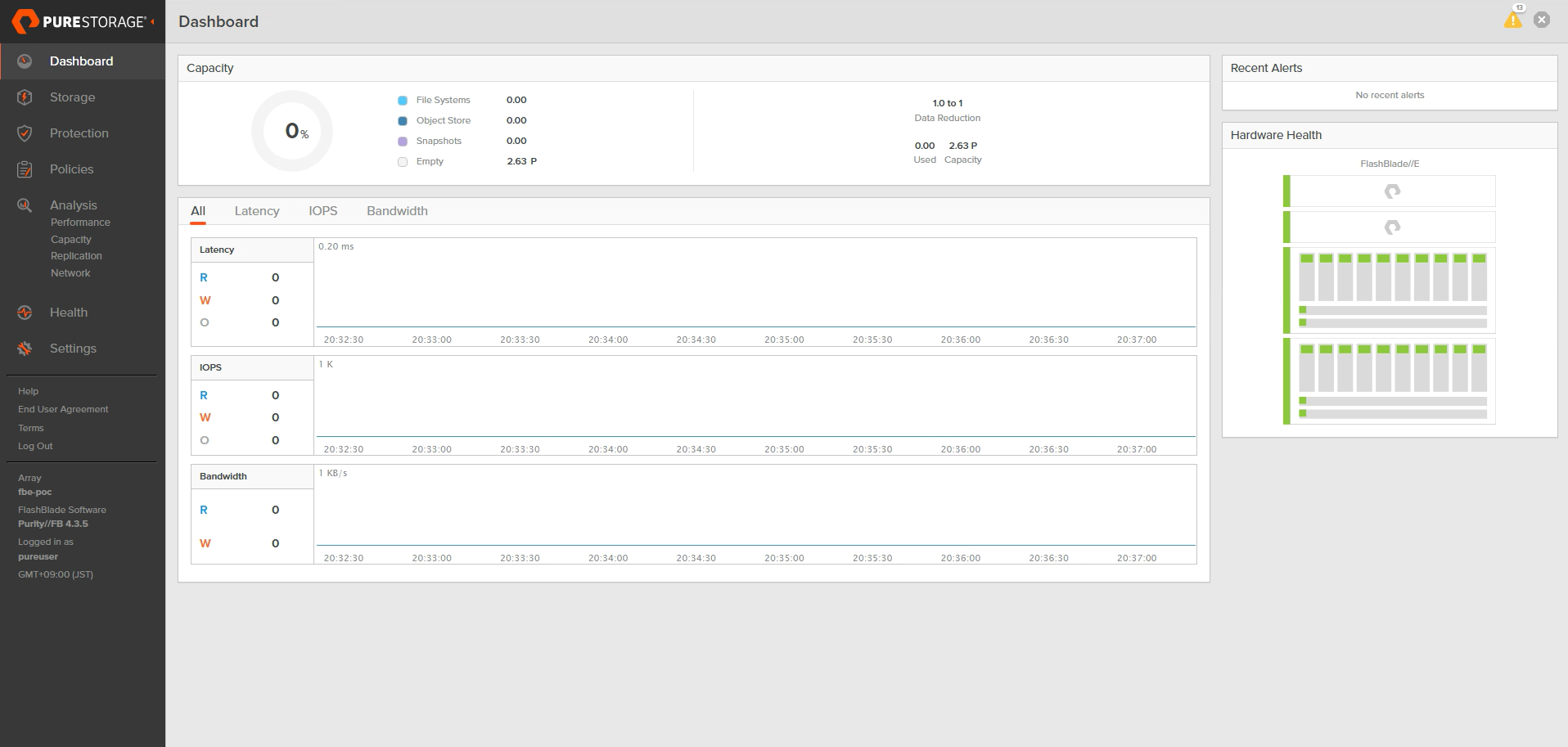
Array画面です。Array画面でもFlashArray同様、レプリケーション用Arrayとの接続設定やディレクトリの作成、Object Storeの作成やBucketsの作成が行えます。
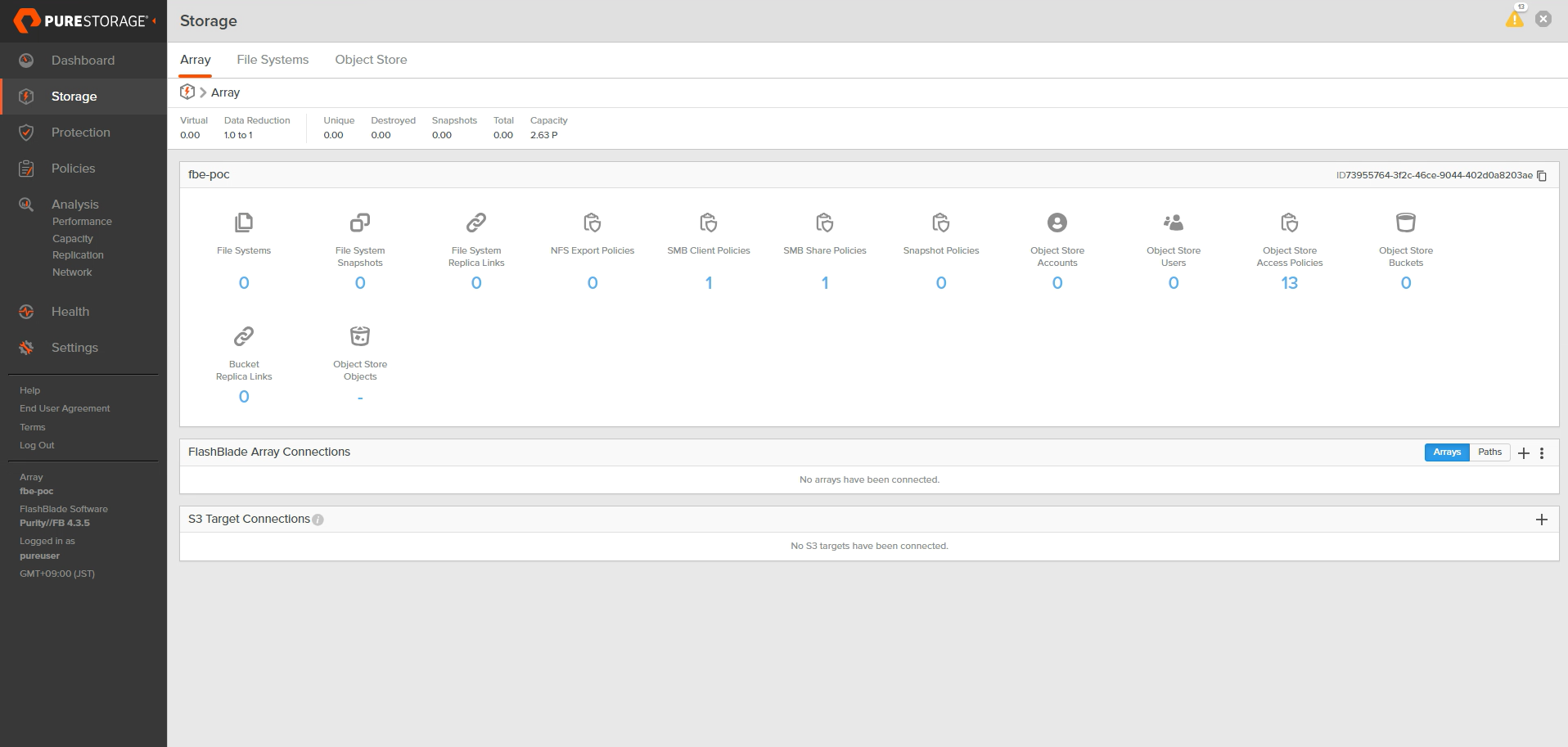
Protection画面では、スナップショットやレプリケーションといったデータ保護機能の設定が可能です。オブジェクトに関してもレプリケーション設定が可能なことが見て取れます。
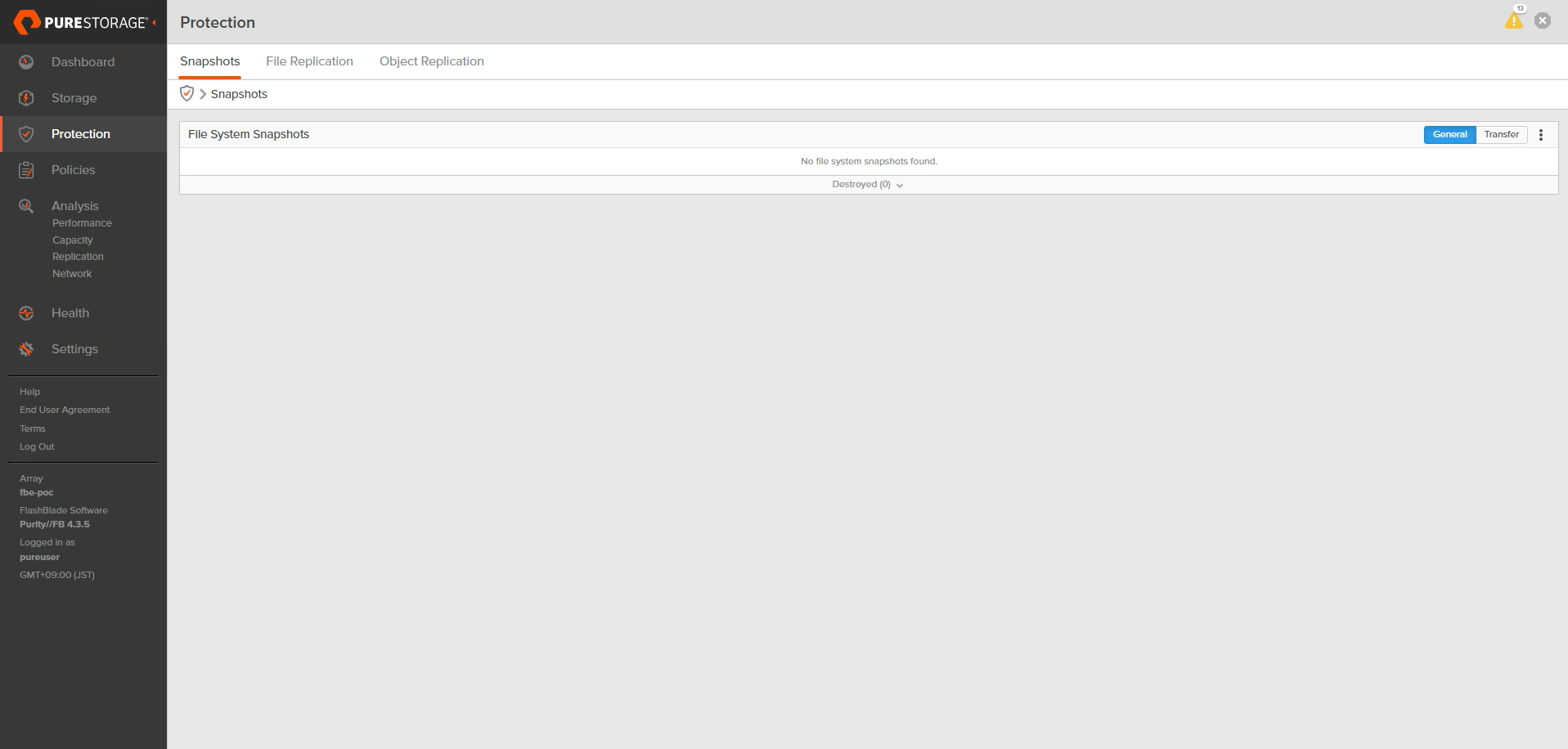
Policies画面では、エクスポートポリシーおよびスナップショットのスケジューリングが可能です。
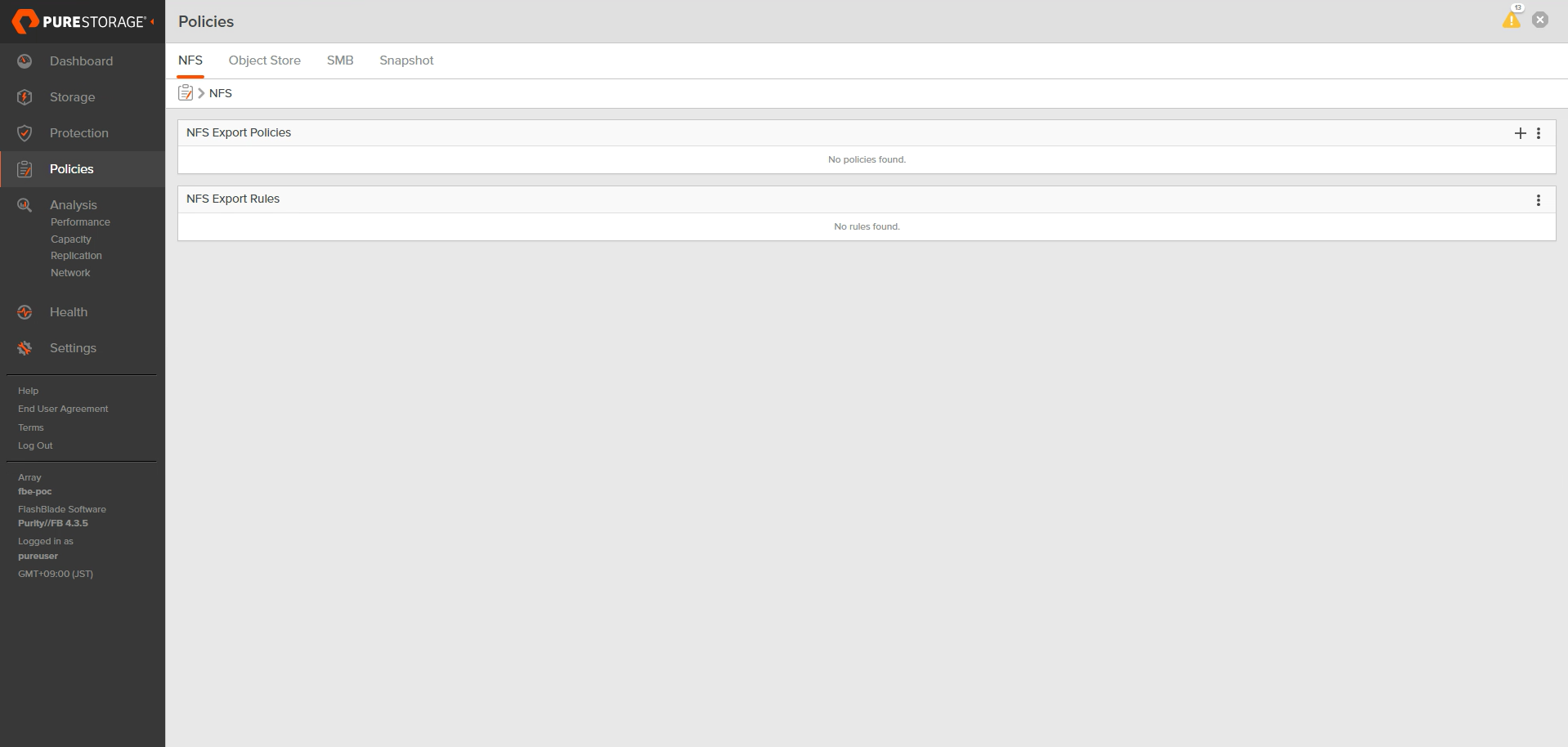
Analysis画面では、パフォーマンスやキャパシティ、レプリケーションのスループット、アレイ単位やポートごとのスループット情報などが確認できます。
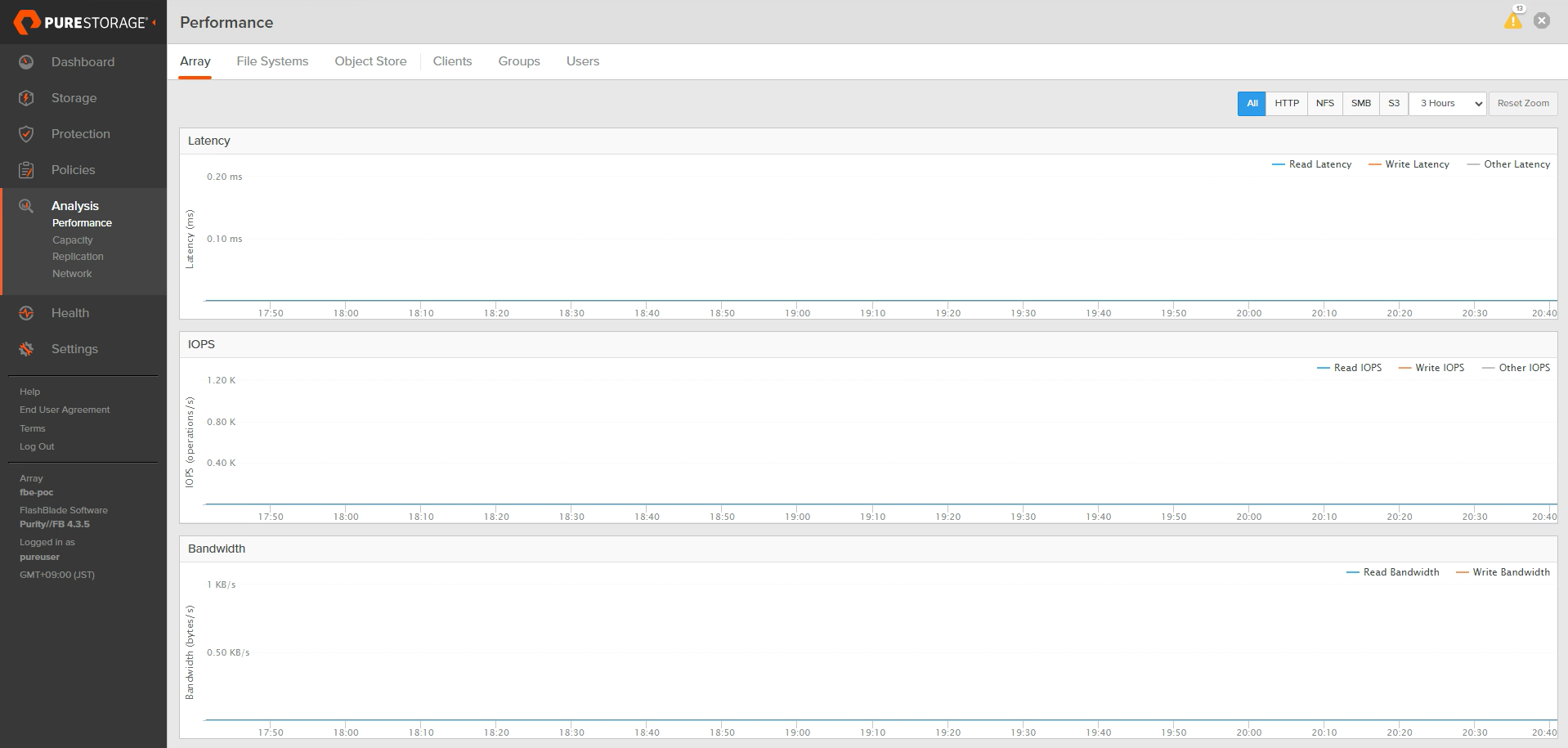
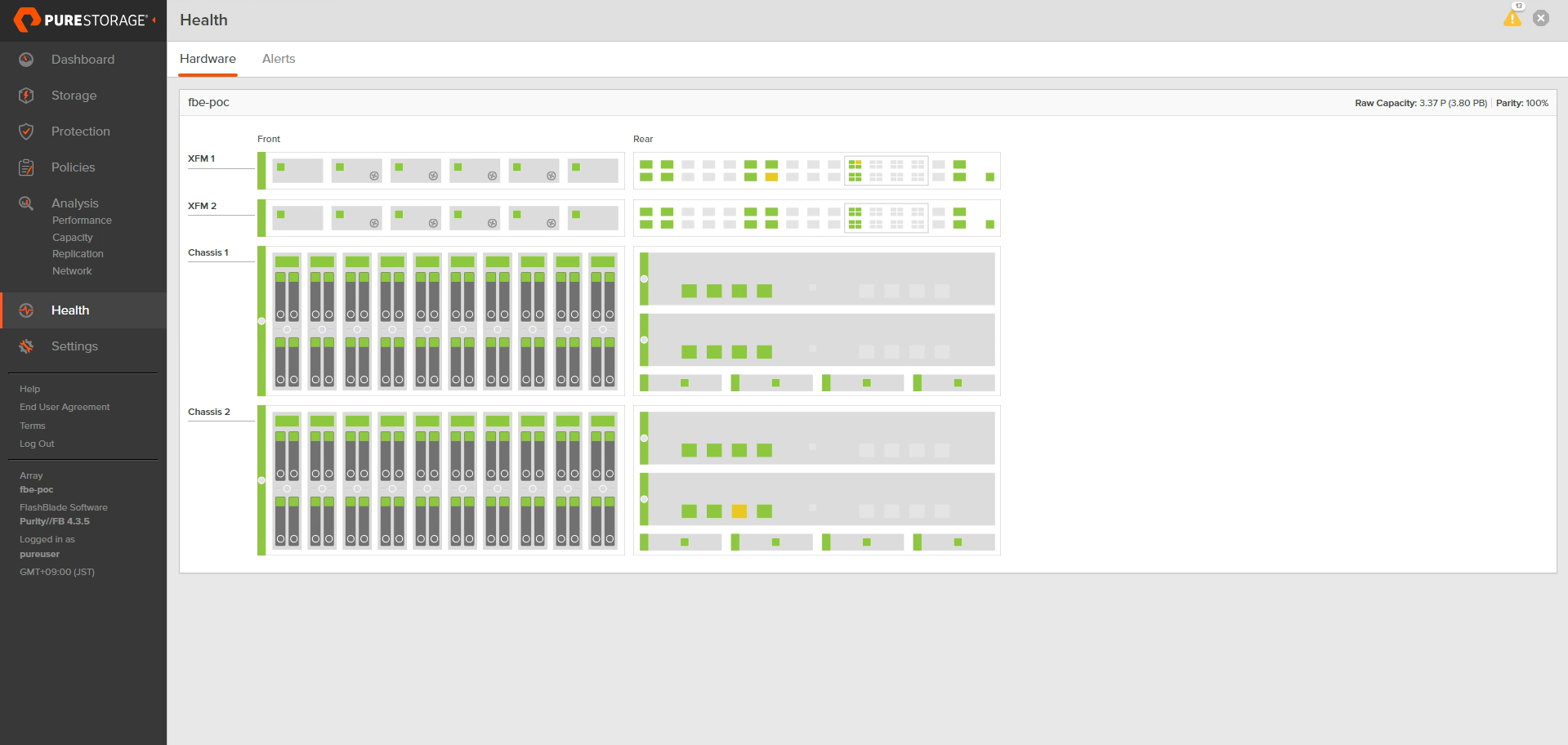
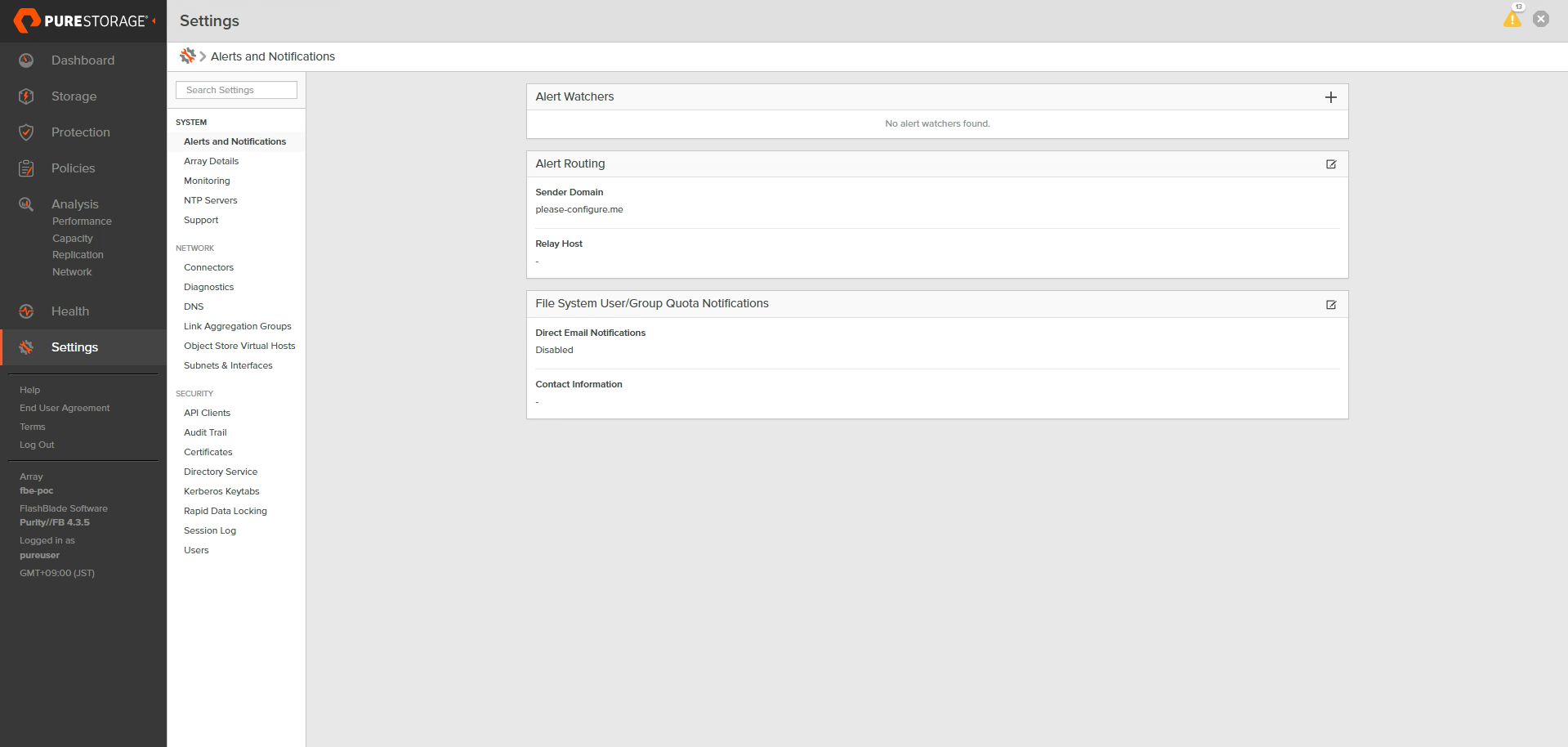
| 5.まとめ |
今回はFlashBlade//Eを初めてセットアップしてみました。
ブレードという(私は)ほとんど触ったことのないアーキテクチャのストレージ、しかもペタバイトクラスということで戦々恐々としていましたが、ハードウェア面でもソフトウェア面でもFlashArrayに通ずる部分はやはり多く、ところどころでPure StorageのDNAを感じました。そのため、FlashArrayを触ったことのある人にとっては、かなり親しみやすいなというのが今回の感想でした。
次回はFlashBladeの基本的な機能の動作検証結果をいくつかご紹介いたします。ぜひ次回もお読みください。
Pure Storageに関する全ての記事はこちらから!
著者紹介

SB C&S株式会社
ICT事業本部 技術本部 技術統括部 第1技術部 2課
中田 浩嗣 - Hirotsugu Nakata -
VMware担当を経て、現在ストレージ担当の中でもPure Storageを専任に担当するプリセールスエンジニア








